Откроем рисунок
Используем Инструмент " " (или нажмем M), чтобы разделить картинку на две половинки. Скопируем выделенную часть и вставим ее в отдельный слой.
" (или нажмем M), чтобы разделить картинку на две половинки. Скопируем выделенную часть и вставим ее в отдельный слой.
Нажмем на первый слой, затем перейдем Изображение – Коррекция - Кривые:
Перейдем на Изображение - Коррекция - Цветовой баланс. Выставляем параметры поочередно средних тонов, света и тени, как показано на рисунке:


Перейдем на Изображение - Коррекция - Цветовой тон/Насыщенность. Цветовой тон и яркость оставляем значение 0, а насыщенность ставим -44. Нажимаем "да"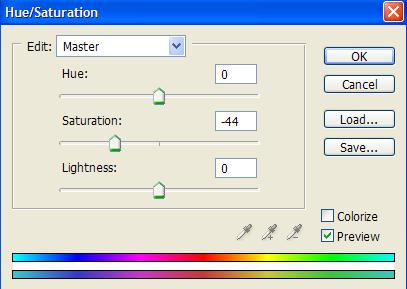
Вот что у нас получается:
Теперь мы будем работать на другом слое. Щелкнем на слое 2, перейдем Изображение - Коррекция – Кривые:
Далее Изображение - Коррекция - Цветовой баланс. Снова поочередно выставляем параметры


Изображение - Коррекция - Фотофильтр. Плотность цвета ставим 48%:
Изображение - Коррекция - Выборочная коррекция цвета. Цвета "красные". Коррекция "Относительная".
Пурпурный и черный оставляем значение 0.
голубой ставим +39%,
желтый +24%.
Нажимаем "да".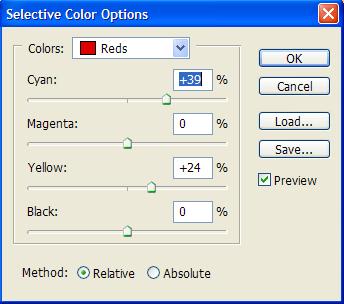
Получаем следующий результат:
После корректировки цвета двух слоев, нужно нажать Shift + Ctrl + E, чтобы слить все слои.



